Skift BitLocker-krypteringsmetode og krypteringsstyrke i Windows 10
Sådan ændres BitLocker-krypteringsmetode og krypteringsstyrke i Windows 10
BitLocker i Windows 10 understøtter en række krypteringsmetoder og understøtter ændring af en krypteringsstyrke. Disse muligheder kan konfigureres med enten gruppepolitik eller registreringseditor. I dette indlæg vil vi gennemgå begge metoder.
Reklame

Bemærk: I Windows 10 er BitLocker Drive Encryption kun tilgængelig i Pro, Enterprise og Education udgaver.
Bitlocker-krypteringsmetoder og krypteringsstyrke
For faste drev og systemdrevet understøtter Windows 10 følgende krypteringsmetoder og chifferstyrke:
- AES-CBC 128-bit
- AES-CBC 256-bit
- XTS-AES 128-bit (brugt som standard)
- XTS-AES 256-bit
For flytbare drev kan de samme krypteringsalgoritmer bruges, dog er BitLocker som standard AES-CBC 128-bit.
Her er to metoder, du kan bruge til at justere datakrypteringsindstillingerne. Husk, at BitLocker anvender den konfigurerede krypteringsmetode og krypteringsstyrke, når du slår BitLocker til for et drev. Ændring af metoden påvirker ikke allerede krypterede drev. Du skal slå BitLocker fra for et krypteret drev og tænde det igen for at anvende de nye krypteringsmuligheder.
For at ændre BitLocker-krypteringsmetode og krypteringsstyrke i Windows 10,
- Åbn den lokale gruppepolitik-editor app.
- Naviger til Computerkonfiguration > Administrative skabeloner > Windows-komponenter > BitLocker-drevkryptering til venstre.
- Find politikindstillingen til højre Vælg drevkrypteringsmetode og krypteringsstyrke (Windows 10 (version 1511) og nyere).

- Dobbeltklik på den og indstil politikken til Aktiveret.
- Vælg nu den krypteringsmetode, du ønsker for operativsystemdrev, faste datadrev og flytbare datadrev.
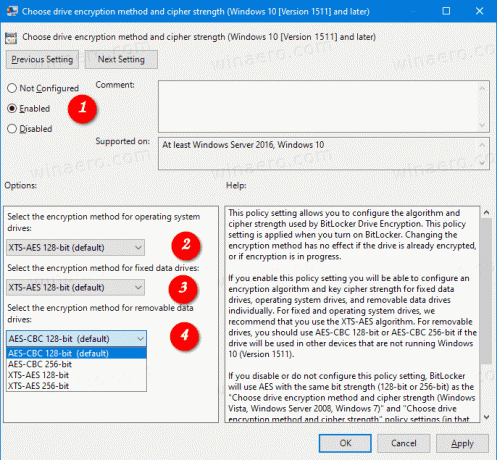
Du er færdig.
Indstilling af den nævnte politik til "Ikke konfigureret" vil gendanne standardindstillingerne.
Alternativt kan du anvende en Registry tweak.
Skift BitLocker-krypteringsmetode og krypteringsstyrke i registreringsdatabasen
- Åben Registreringseditor.
- Gå til følgende registreringsdatabasenøgle:
HKEY_LOCAL_MACHINE\SOFTWARE\Policies\Microsoft\FVE.
Se hvordan man hopper til den ønskede registreringsnøgle med et enkelt klik. Hvis du ikke har sådan en nøgle, så skal du bare oprette den. - For at angive BitLocker Drive Encryption Method og Cipher Strength for faste datadrev, opret en ny 32-bit DWORD-værdi EncryptionMethodWithXtsFdv. Bemærk: Også selvom du er kører 64-bit Windows, skal du stadig bruge en 32-bit DWORD som værditype.
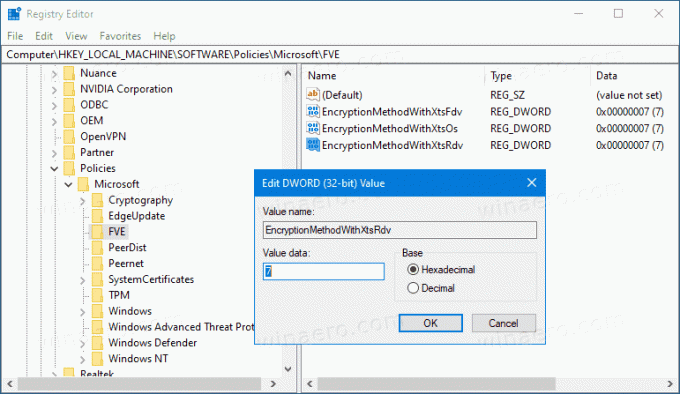
- Indstil den til en af følgende værdier:
- 3 = AES-CBC 128-bit
- 4 = AES-CBC 256-bit
- 6 = XTS-AES 128-bit (dette er standardindstillingen i Windows 10)
- 7 = XTS-AES 256-bit
- Til operativsystem drev, opret en ny 32-bit DWORD-værdi EncryptionMethodWithXtsOs.
- Indstil den til en af følgende værdier:
- 3 = AES-CBC 128-bit
- 4 = AES-CBC 256-bit
- 6 = XTS-AES 128-bit (dette er standardindstillingen i Windows 10)
- 7 = XTS-AES 256-bit
- Til flytbare datadrev, opret en ny 32-bit DWORD-værdi EncryptionMethodWithXtsRdv.
- Indstil den til en af følgende værdier:
- 3 = AES-CBC 128-bit
- 4 = AES-CBC 256-bit
- 6 = XTS-AES 128-bit (dette er standardindstillingen i Windows 10)
- 7 = XTS-AES 256-bit
- For at få de ændringer, der er foretaget af Registry tweak, til at træde i kraft, skal du Log ud og log ind igen på din brugerkonto.
Senere kan du slette EncryptionMethodWithXtsRdv, EncryptionMethodWithXtsOs, og EncryptionMethodWithXtsFdv værdier for at gendanne standardkrypteringsmetoden for alle drevtyper.
Artikler af interesse:
- Krypter VHD- eller VHDX-fil med BitLocker i Windows 10
- Afvis skrivning til faste drev, der ikke er beskyttet af BitLocker
- Opret BitLocker Drive Encryption Genvej i Windows 10
- Afvis skrivning til faste drev, der ikke er beskyttet af BitLocker
- Deaktiver skriveadgang til flytbare diske i Windows 10
- Slå enhedskryptering til eller fra i Windows 10
- Sådan ser du anvendte gruppepolitikker i Windows 10
- Alle måder at åbne Local Group Policy Editor i Windows 10
- Anvend gruppepolitik på alle brugere undtagen administrator i Windows 10
- Anvend gruppepolitik på en bestemt bruger i Windows 10
- Nulstil alle lokale gruppepolitikindstillinger på én gang i Windows 10
- Aktiver Gpedit.msc (Group Policy) i Windows 10 Home
